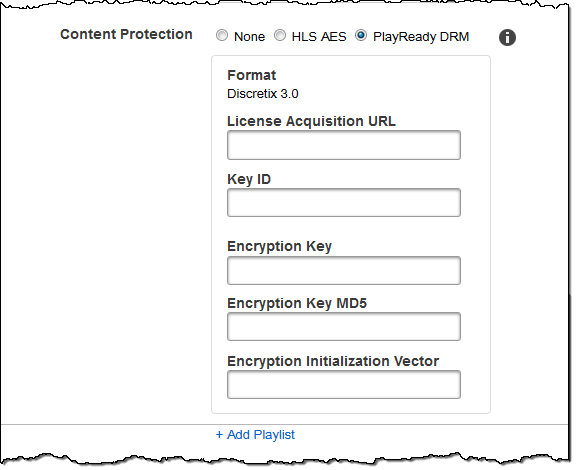Hinweis zum Ende des Supports: Am 13. November 2025 AWS wird der Support für Amazon Elastic Transcoder eingestellt. Nach dem 13. November 2025 können Sie nicht mehr auf die Elastic Transcoder Transcoder-Konsole oder die Elastic Transcoder Transcoder-Ressourcen zugreifen.
Die vorliegende Übersetzung wurde maschinell erstellt. Im Falle eines Konflikts oder eines Widerspruchs zwischen dieser übersetzten Fassung und der englischen Fassung (einschließlich infolge von Verzögerungen bei der Übersetzung) ist die englische Fassung maßgeblich.
Einstellungen, die Sie angeben, wenn Sie einen Elastic Transcoder Transcoder-Job erstellen
Wenn Sie einen Job mit der Elastic Transcoder Transcoder-Konsole erstellen, können Sie die folgenden Werte angeben.
Anmerkung
Sie können Elastic Transcoder so konfigurieren, dass Sie benachrichtigt werden, wenn sich der Status eines Jobs ändert, z. B. wenn Elastic Transcoder die Verarbeitung eines Jobs startet und beendet und wenn Elastic Transcoder auf eine Warnung oder einen Fehler stößt. Weitere Informationen finden Sie unter Benachrichtigungen über den Status eines Auftrags.
Themen
Region
Elastic Transcoder schafft Ihren Job in der Region, in der Sie sich befinden.
Allgemeine Einstellungen
- Pipeline
-
Der Name der Pipeline, die Elastic Transcoder für die Transcodierung verwenden soll. Die Pipeline bestimmt mehrere Einstellungen, darunter den Amazon S3 S3-Bucket, aus dem Elastic Transcoder die zu transkodierenden Dateien bezieht, und den Bucket, in den Elastic Transcoder die transkodierten Dateien ablegt.
- Präfix für den Ausgangsschlüssel
-
Der Wert, falls vorhanden, den Elastic Transcoder den Namen aller Dateien voranstellen soll, die dieser Job erstellt, einschließlich Ausgabedateien, Miniaturansichten und Playlisten. Wenn Sie einen Wert angeben, muss er irgendwo nach dem ersten Zeichen ein/enthalten, was die Amazon S3 S3-Dateiverwaltung vereinfacht.
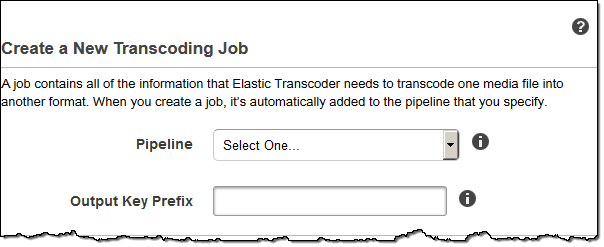
Eingabedetails, Teil 1
Verwenden Sie die Einstellungen in diesem Abschnitt, um die Informationen über die Eingabedateien festzulegen. Wenn Sie mehr als eine Eingabedatei angeben, transkodiert Elastic Transcoder sie und fügt sie dann zu einer Ausgabedatei zusammen. Weitere Informationen finden Sie unter Clip Stitching.
- Eingabeschlüssel
-
Der Name der Dateien, die Sie transcodieren möchten. Um zu ermitteln, aus welchem Amazon S3 S3-Bucket die Datei abgerufen werden soll, bezieht sich Elastic Transcoder auf das Feld Input Bucket in der Pipeline, das Sie für diesen Job angegeben haben.
Wenn ein Dateiname beispielsweise ein Präfix enthält, nehmen Sie das Präfix in
cooking/lasagna.mpgden Schlüssel auf. Wenn sich die Datei nicht im angegebenen Bucket befindet, gibt Elastic Transcoder einen Fehler zurück. - Entschlüsselung der Eingabe
-
Die Verschlüsselungseinstellungen, falls vorhanden, die für die Entschlüsselung Ihrer Eingabedateien verwendet werden. Wenn Ihre Eingabedatei verschlüsselt ist, müssen Sie den Modus angeben, den Elastic Transcoder zum Entschlüsseln Ihrer Datei verwenden soll.
- Entschlüsselungsmodus (für die Entschlüsselung erforderlich)
-
Der spezifische Verschlüsselungsmodus, den Elastic Transcoder beim Entschlüsseln Ihrer Dateien verwenden soll.
Elastic Transcoder unterstützt die folgenden Optionen:
Serverseitige Amazon S3-Verschlüsselung: Amazon S3 übernimmt die Verschlüsselung und Entschlüsselung Ihrer Dateien. Solange Elastic Transcoder über Zugriffsberechtigungen für Ihren Amazon S3 S3-Bucket verfügt, müssen Sie keine Maßnahmen ergreifen.
Weitere Informationen finden Sie unter Schützen von Daten mithilfe serverseitiger Verschlüsselung im Amazon Simple Storage Service-Benutzerhandbuch.
Clientseitige Verschlüsselung mit vom Kunden bereitgestellten Schlüsseln: Elastic Transcoder unterstützt drei Arten der Verschlüsselung mit vom Kunden bereitgestellten Schlüsseln:
aes-cbc-pkcs7: Ein Betriebsmodus mit gepolsterten Chiffreblöcken.
aes-ctr: AES-Zählermodus.
aes-gcm: AES Galois Counter Mode, ein Betriebsmodus, bei dem es sich um ein authentifiziertes Verschlüsselungsformat handelt. Das bedeutet, dass eine manipulierte Datei, ein Schlüssel oder ein Initialisierungsvektor beim Entschlüsselungsprozess fehlschlägt.
Wenn Sie einen der AES-Verschlüsselungsmodi wählen, müssen Sie außerdem die folgenden drei Werte angeben (alle drei müssen Base64-codiert sein):
Verschlüsselungsschlüssel
Verschlüsselungsschlüssel MD5
Initialisierungsvektor für die Verschlüsselung
- Entschlüsselungsschlüssel (für AES-Entschlüsselung erforderlich)
-
Der Datenverschlüsselungsschlüssel, der zum Verschlüsseln Ihrer Datei verwendet wurde. Der Schlüssel muss Base64-codiert sein und eine der folgenden Bitlängen haben, bevor er Base64-codiert werden kann:
96(nur AES-GCM),, oder.128192256Der Schlüssel muss außerdem mithilfe von verschlüsselt werden. AWS KMS Weitere Informationen finden Sie unter Daten verschlüsseln und entschlüsseln im AWS Key Management Service Entwicklerhandbuch.
- Entschlüsselungsschlüssel MD5 (für AES-Entschlüsselung erforderlich)
-
Die MD5 Zusammenfassung des Schlüssels, der zur Verschlüsselung Ihrer Eingabedatei verwendet wurde und den Elastic Transcoder als Prüfsumme verwenden soll, um sicherzustellen, dass Ihr Schlüssel bei der Übertragung nicht beschädigt wurde. Der Schlüssel MD5 muss Base64-kodiert sein, und er muss genau 16 Byte groß sein, bevor er Base64-kodiert wird.
- Initialisierungsvektor für die Entschlüsselung (für AES-Entschlüsselung erforderlich)
-
Die Reihe von zufälligen Bits, die von einem Zufallsbitgenerator erzeugt wurden, der für jeden Verschlüsselungsvorgang einzigartig ist und mit dem Sie Ihre Eingabedateien verschlüsselt haben. Der Initialisierungsvektor muss Base64-kodiert sein, und er muss genau 16 Byte lang sein, bevor er Base64-kodiert wird.
Weitere Informationen finden Sie unter Initialization Vector.
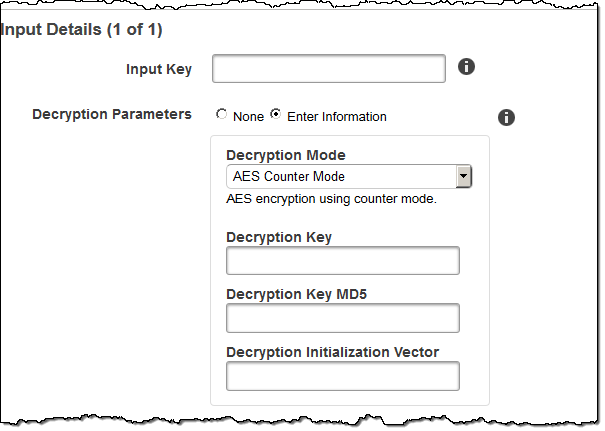
Eingabedetails, Teil 2, Einstellungen für Clips und Untertitel
Verwenden Sie die Einstellungen in diesem Abschnitt, um die Informationen über Clips und Untertitel für die Eingabedateien anzugeben. Diese Einstellungen sind nur verfügbar, wenn Sie mehrere Eingaben bereitstellen.
Weitere Informationen zu Untertiteln finden Sie unter Untertitel.
- (Optional) Clip-Startzeit
-
Sie können eine Ausgabedatei erstellen, die einen Auszug aus einer Eingabedatei enthält. Clip Start Time gibt die Stelle in der Eingabedatei an, an der ein Clip gestartet werden soll. Bei dem Format kann es sich um HH:mm:ss.SSS (maximaler Wert: 23:59:59.999; SSS ist eine Tausendstelsekunde) oder sssss.SSS (maximaler Wert: 86399.999) sein. Wenn Sie keinen Wert angeben, beginnt Elastic Transcoder am Anfang der Eingabedatei.
- (Optional) Clip-Dauer
-
Die Dauer Ihres Clip-Auszugs. Bei dem Format kann es sich um HH:mm:ss.SSS (maximaler Wert: 23:59:59.999; SSS ist eine Tausendstelsekunde) oder sssss.SSS (maximaler Wert: 86399.999) sein. Wenn Sie keinen Wert angeben, schneidet Elastic Transcoder von Clip Start Time bis zum Ende der Datei.
Wenn Sie einen Wert angeben, der länger als die Dauer der Eingabedatei ist, transkodiert Elastic Transcoder von Clip Start Time bis zum Ende der Datei und gibt eine Warnmeldung zurück.
- (Nur Video) Richtlinie zum Zusammenführen von Untertiteln
-
Eine Richtlinie, die festlegt, wie Elastic Transcoder mit dem Vorhandensein mehrerer Untertitel umgeht.
MergeOverride: Elastic Transcoder transkodiert sowohl eingebettete als auch Sidecar-Beschriftungen in Ausgaben. Wenn Beschriftungen für eine Sprache in die Eingabedatei eingebettet sind und auch in einer Sidecar-Datei erscheinen, verwendet Elastic Transcoder die Sidecar-Beschriftungen und ignoriert die eingebetteten Beschriftungen für diese Sprache.
MergeRetain: Elastic Transcoder transkodiert sowohl eingebettete als auch Sidecar-Beschriftungen in Ausgaben. Wenn Beschriftungen für eine Sprache in die Eingabedatei eingebettet sind und auch in einer Sidecar-Datei erscheinen, verwendet Elastic Transcoder die eingebetteten Beschriftungen und ignoriert die Sidecar-Beschriftungen für diese Sprache. Wenn Caption Source leer ist, lässt Elastic Transcoder alle Sidecar-Beschriftungen aus den Ausgabedateien weg.
Überschreiben: Elastic Transcoder transkodiert nur die Sidecar-Beschriftungen, die Sie in Caption Source angeben.
- (Nur Video, optional) Eingabeschlüssel
-
Der Name der Sidecar-Untertiteldatei, die Elastic Transcoder transkodieren und in die Ausgaben aufnehmen soll.
- (Nur Video) Sprache
-
Eine Zeichenfolge, die die Sprache des Untertitels angibt, in einem der folgenden Formate:
2-stelliger ISO 639-1-Code, beispielsweise en für Englisch
3-stelliger ISO 639-2-Code, beispielsweise eng für Englisch
Weitere Informationen über ISO-Sprachcodes finden Sie unter Liste der ISO 639-1-Codes
. - (Nur Video, optional) TimeOffset
-
Bei der Clip-Generierung oder bei Untertiteln, die nicht gleichzeitig mit der zugehörigen Videodatei beginnen, TimeOffsetteilt Elastic Transcoder mit, wie viel vom Video codiert werden soll, bevor Untertitel hinzugefügt werden.
Geben Sie das TimeOffset in der Form [+-] ss.sss oder [+-] HH:mm:ss.ss an.
- (Nur Video, optional) Etikett
-
Die Beschriftung des Untertitlels, die im Player angezeigt wird, wenn eine Sprache ausgewählt wird. Wir empfehlen Ihnen, hier den Namen der Untertitelsprache anzugeben, und zwar in der Sprache der Untertitel.
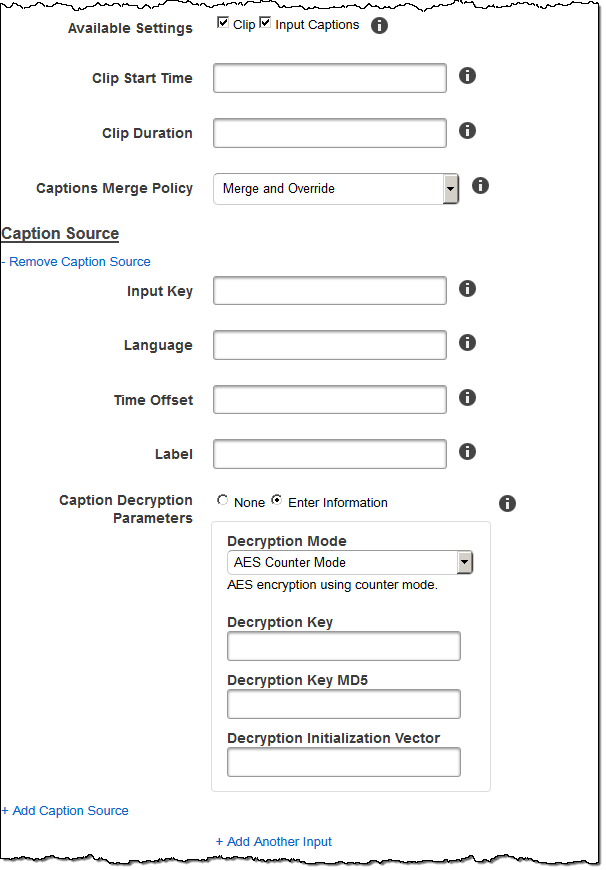
Ausgabedetails, Teil 1
Verwenden Sie die Einstellungen in diesem Abschnitt, um die Informationen über die Ausgabedateien anzugeben.
- Voreingestellt
-
Die Voreinstellung, die Sie für diese Ausgabedatei verwenden möchten. Das Preset bestimmt die Audio-, Video- und Thumbnail-Einstellungen, die Elastic Transcoder für die Transcodierung verwendet.
- (Nur fragmentierte MP4 /MPEG-TS-Ausgaben) Segmentdauer
-
Wenn Sie eine Voreinstellung für die aktuelle Ausgabe angeben, für die der Wert von Container entweder ts (MPEG-TS) oder fmp4 (Fragmentiert MP4) ist, ist die Segmentdauer die maximale Zieldauer jedes Segments in Sekunden. Bei HLSv3Format-Playlisten wird jedes Mediensegment in einer separaten Datei gespeichert.
.tsBei HLSv4MPEG-DASH- und Smooth-Playlisten werden alle Mediensegmente für eine Ausgabe in einer einzigen Datei gespeichert. Jedes Segment hat ungefähr die Länge von Segment Duration, wobei jedoch einzelne Segmente kürzer oder länger sein können.Gültige Werte liegen im Bereich von 1 bis 60 Sekunden. Wenn die Dauer des Videos nicht gerade durch Segment Duration dividiert werden kann, ist die Dauer des letzten Segments der Rest von:
total length/Segment DurationElastic Transcoder erstellt für jede HLS-Ausgabe, die Sie in Output Keys angeben, eine ausgabespezifische Playlist. Um einer Master-Wiedergabeliste für diesen Auftrag eine Ausgabe hinzuzufügen, nehmen Sie sie in Outputs in Master Playlist auf.
Elastic Transcoder wendet diese Segmentierung auf alle mit dem Ausgabevideo verknüpften Untertitel an.
- Ausgabeschlüssel
-
Der Name, den Elastic Transcoder der transkodierten Datei und Playlist zuweisen soll. Elastic Transcoder speichert die Datei oder Dateien in dem Amazon S3 S3-Bucket, der durch das Feld Bucket in der Pipeline angegeben ist, in der Sie angeben. Pipeline Enthält das Bucket bereits eine Datei mit dem angegebenen Namen, schlägt die Ausgabe fehl. Andere Ausgaben in demselben Auftrag sind jedoch möglicherweise erfolgreich.
Das Format für Dateinamen ist vom Containertyp abhängig und davon, ob die Segmentdauer festgelegt ist. Ist der Containertyp nicht
tsoder ist die Segmentdauer nicht angegeben, ist der Name der Ausgabedatei eine Kombination aus Output Key Prefix und Output Key.Wenn der Containertyp ist
tsund die Segmentdauer angegeben ist, verwendet Elastic Transcoder den Wert von Output Key, um sowohl die Playlist für die Ausgabe als auch die Dateien zu benennen:.tsWiedergabeliste:
HLSv3: Der Dateiname ist eine Verkettung von Output Key Prefix und Output Key sowie der Dateinamenerweiterung .m3u8:
Output Key PrefixOutput Key.m3u8
HLSv4: Der Dateiname ist eine Verkettung von Output Key Prefix und Output Key sowie der Dateinamenerweiterung _v4.m3u8. Videoausgaben erstellen eine zweite Datei mit einem Dateinamen, bei dem es sich um eine Kombination aus Output Key Prefix und Output Key sowie der Dateinamenerweiterung _iframe.m3u8 handelt:
Output Key PrefixOutput Key_v4.m3u8
Output Key PrefixOutput Key_iframe.m3u8 (nur Video)
Segment (.ts)-Dateien:
HLSv3: Der Dateiname ist eine Verkettung von Ausgabeschlüsselpräfix und Ausgabeschlüssel sowie einem fünfstelligen sequentiellen Zähler, der mit 00000 beginnt, und der Dateinamenerweiterung .ts:
Output Key PrefixOutput Key00000.ts
HLSv4: Der Dateiname ist eine Verkettung von Ausgabeschlüsselpräfix und Ausgabeschlüssel sowie der Dateinamenerweiterung .ts:
Output Key PrefixOutput Key.ts
Wenn eine segmentierte
tsAusgabe nicht in einer Master-Playlist enthalten ist, behandelt Elastic Transcoder die Ausgabe als. HLSv3Anmerkung
Elastic Transcoder hängt automatisch die entsprechende Dateierweiterung an Ausgaben in einer ODER-Playlist an HLSv3. HLSv4 Wenn Sie eine Dateierweiterung in den Ausgabeschlüssel für Ausgaben HLSv3oder HLSv4Playlist-Ausgaben aufnehmen, hat der Dateiname zwei Erweiterungen.
Output Key Prefix gruppiert alle Dateien für einen Job in Ihrem Amazon S3 S3-Bucket zusammen. Wenn Sie die Dateien für jede Ausgabe in einem Auftrag gruppieren möchten, können Sie in den Wert von Output Key ein Präfix einfügen, z. B.:
OutputKeyPrefixiPhone/Schlüssel 00000.ts
OutputKeyPrefixKindleFireHD/Schlüssel 00000.ts
- Vorschau der Segmentdateinamen
-
Der Name der ersten Segmentdatei, basierend auf dem Wert, den Sie für den Ausgabeschlüssel eingegeben haben.
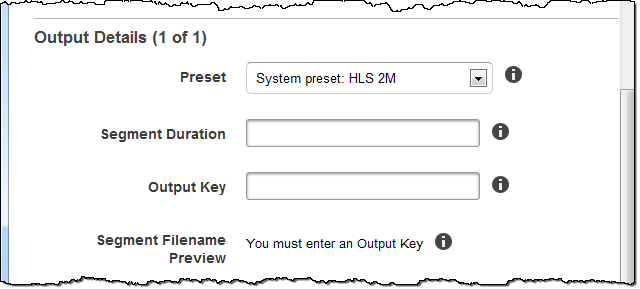
Ausgabedetails, Teil 2
Verwenden Sie die Einstellungen in diesem Abschnitt, um die Informationen über die Ausgabedateien anzugeben.
- (Nur Video) Erstellen Sie Miniaturansichten
-
Wenn Elastic Transcoder Thumbnails für Ihre Videos erstellen soll, wählen Sie Ja aus und geben Sie das Format für die Dateinamen im Feld Thumbnail Filename Pattern an.
- (Nur Video) Muster für die Dateinamen der Miniaturansichten
-
Wenn Sie für das Muster für den Dateinamen der Miniaturansicht Ja ausgewählt haben, geben Sie das Format für die Dateinamen an. Sie können die folgenden Werte in beliebiger Reihenfolge angeben:
-
{count} (Erforderlich): Eine fünfstellige Zahl, die mit 00001 beginnt und angibt, wo ein bestimmtes Thumbnail in der Thumbnail-Folge für eine transcodierte Datei angezeigt wird. Sie müssen {count} an einer Stelle im Feld einfügen. Wenn Sie es weglassen, hängt Elastic Transcoder die Anzahl automatisch an das Ende des Dateinamens an, unmittelbar vor der Dateinamenerweiterung (.jpg oder .png).
-
(Optional) Literalwerte: Sie können an jeder Stelle im Feld Literalwerte angeben, beispielsweise als Dateinamenpräfix oder als Trennzeichen zwischen
{resolution}und{count}. -
(Optional) {resolution}: Wenn Elastic Transcoder die Auflösung in den Dateinamen aufnehmen soll, geben Sie sie
{resolution}in das Feld ein.
Das Feld Thumbnail Filename Preview zeigt ein Beispiel von Dateinamen für Thumbnails an, basierend auf dem Wert, den Sie in Thumbnail Filename Pattern eingegeben haben.
Beim Erstellen von Miniaturansichten speichert Elastic Transcoder die Dateien automatisch in dem Format (.jpg oder .png), das in der von Ihnen angegebenen Voreinstellung angezeigt wird. Preset Elastic Transcoder hängt auch die entsprechende Dateinamenerweiterung an.
-
- (Nur Video/Miniaturansichten, optional) Drehung der Ausgabe
-
Die Gradzahl im Uhrzeigersinn, um die Elastic Transcoder die Ausgabe relativ zur Eingabe drehen soll. Wenn Elastic Transcoder automatisch erkennen soll, ob die Eingabedatei gedreht ist, wählen Sie Auto. Beachten Sie jedoch, dass Elastic Transcoder im Allgemeinen nur dann erkennen kann, ob die Ausgabe rotiert werden muss, wenn die Datei, die Sie transkodieren, Rotationsmetadaten enthält.
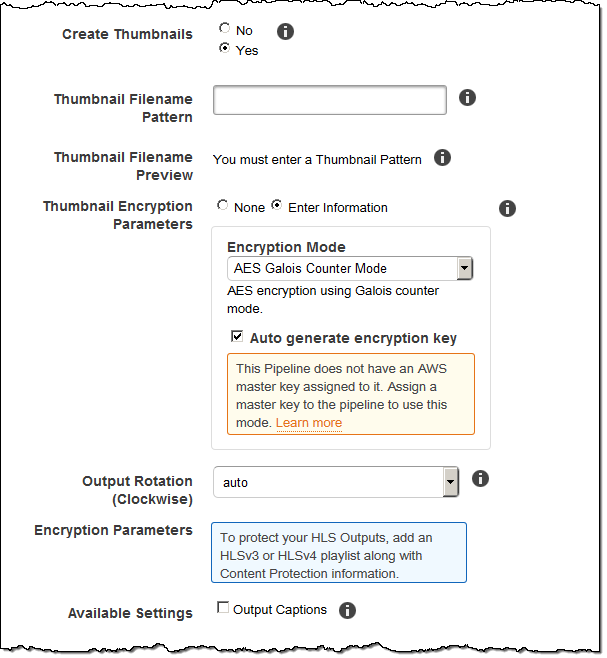
Ausgabedetails, Teil 3, Einstellungen für Untertitel
Verwenden Sie die Einstellungen in diesem Abschnitt, um die Informationen über Untertitel für die Ausgabedateien anzugeben.
Weitere Informationen zu Untertiteln finden Sie unter. Untertitel
- (Nur Video) Untertitelformat
-
Das von Ihnen angegebene Format bestimmt, ob Elastic Transcoder für diese Ausgabe eine Embedded- oder Sidecar-Überschrift generiert. Wenn Sie diesen Wert leer lassen, gibt Elastic Transcoder einen Fehler zurück.
Integrierte Untertitelformate: Für MP4 Container werden Mov-Text und CEA-708 unterstützt. Für MPEG-TS-Container wird CEA-708 unterstützt. Für andere Containertypen werden keine eingebetteten Untertitelformate unterstützt.
CEA-708-Untertitel sind in die H.264 SEI-Benutzerdaten des Streams eingebettet. Elastic Transcoder unterstützt maximal ein eingebettetes Format pro Ausgabe.
Sidecar-Untertitelformate: Elastic Transcoder unterstützt dfxp, scc, srt und webvtt. Fmp4-Container mit Smooth-Playlisten unterstützen nur dfxp, und Elastic Transcoder erstellt eine Datei mit der Erweiterung.
.ismtFmp4-Container mit MPEG-DASH-Playlisten unterstützen nur webvtt, und Elastic Transcoder erstellt eine Datei mit der Erweiterung..vttWenn Sie ttml- oder smpte-tt-kompatible Untertitel benötigen, geben Sie als Ausgabeformat dfxp an.
- (Nur Video) Muster für den Dateinamen von Untertiteln
-
Das Präfix für Untertiteldateinamen in der Form
description-{language}, wobei:descriptionist eine Beschreibung des Videos.{language}ist ein Literalwert, den Elastic Transcoder durch den aus zwei oder drei Buchstaben bestehenden Code für die Sprache der Überschrift in den Namen der Ausgabedateien ersetzt.
Wenn Sie das Dateinamenmuster nicht angeben
{language}, hängt Elastic Transcoder automatisch "{language}" an den Wert an, den Sie für den angeben.descriptionDarüber hinaus hängt Elastic Transcoder die Anzahl automatisch an das Ende der Segmentdateien an.Angenommen, Sie transcodieren in das srt-Format. Wenn Sie "Sydney-{language}-sunrise" eingeben und die Untertitelsprache Englisch (en) ist, lautet der Name der ersten Untertiteldatei
Sydney-en-sunrise00000.srt. - (Nur Video) Vorschau des Untertiteldateinamens
-
Der Name der ersten Untertiteldatei, basierend auf dem Wert, den Sie für Captions Filename Pattern eingegeben haben. In der Vorschau wird der ISO-Code für Englisch "en" verwendet, um zu zeigen, wie
{language}im Dateinamen aussehen wird.
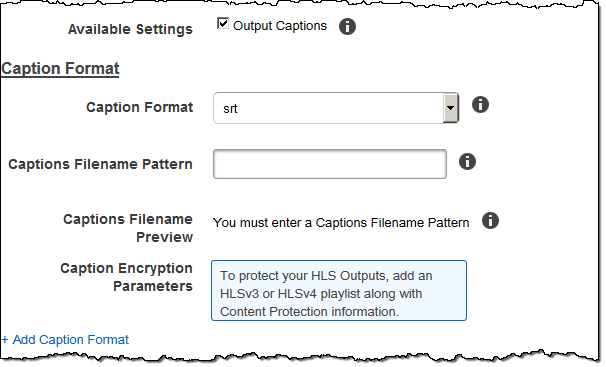
(Optional) Ausgabeverschlüsselung
Sie können Verschlüsselungseinstellungen für jede Ausgabedatei angeben, die Sie für einen Transcodierungsauftrag verwenden möchten. Hierzu gehören die Ausgabedatei und alle Wasserzeichen, Thumbnails, Albumcover oder Untertitel, die Sie verwenden möchten. Sie müssen Verschlüsselungseinstellungen für jede Datei einzeln festlegen.
- Verschlüsselung der Ausgabe
-
Die Verschlüsselungseinstellungen, falls vorhanden, die Elastic Transcoder auf Ihre Ausgabedateien anwenden soll. Wenn Sie sich für die Verschlüsselung entscheiden, müssen Sie einen zu verwendenden Modus angeben. Wenn Sie sich dafür entscheiden, keine Verschlüsselung zu verwenden, schreibt Elastic Transcoder eine unverschlüsselte Datei in Ihren Amazon S3 S3-Bucket.
- (Für Verschlüsselung auf Dateiebene erforderlich) Verschlüsselungsmodus
-
Der spezifische Verschlüsselungsmodus, den Elastic Transcoder bei der individuellen Verschlüsselung Ihrer Ausgabedateien verwenden soll. Elastic Transcoder unterstützt die folgenden Optionen für den Verschlüsselungsmodus:
s3: Amazon S3 erstellt und verwaltet die Schlüssel, die für die Verschlüsselung Ihrer Dateien verwendet werden.
Weitere Informationen finden Sie unter Schützen von Daten mithilfe serverseitiger Verschlüsselung im Amazon Simple Storage Service-Benutzerhandbuch.
s3-aws-kms: Amazon S3 S3-Aufrufe AWS KMS, die die Schlüssel erstellen und verwalten, die für die Verschlüsselung Ihrer Dateien verwendet werden. Wenn Sie s3-aws-kms angeben und den Standardschlüssel nicht verwenden möchten, müssen Sie den AWS-KMS-Schlüssel, den Sie verwenden möchten, zu Ihrer Pipeline hinzufügen.
Weitere Informationen finden Sie unter Schützen von Daten mithilfe serverseitiger Verschlüsselung mit von AWS KMS verwalteten Schlüsseln im Amazon Simple Storage Service-Benutzerhandbuch.
aes-cbc-pkcs7: Ein Betriebsmodus mit gepolsterten Chiffreblöcken.
aes-ctr: AES-Zählermodus.
aes-gcm: AES Galois Counter Mode, ein Betriebsmodus, bei dem es sich um ein authentifiziertes Verschlüsselungsformat handelt. Das bedeutet, dass eine manipulierte Datei, ein Schlüssel oder ein Initialisierungsvektor beim Entschlüsselungsprozess fehlschlägt.
Wenn Sie einen der AES-Verschlüsselungsmodi wählen, müssen Sie außerdem die folgenden drei Werte angeben (alle drei müssen Base64-codiert sein):
Verschlüsselungsschlüssel
Verschlüsselungsschlüssel MD5
Initialisierungsvektor für die Verschlüsselung
Wenn Sie einen der AES-Verschlüsselungsmodi gewählt haben und möchten, dass Elastic Transcoder einen
128-Bit-AES-Verschlüsselungsschlüssel für Sie generiert, geben Sie keine Werte für den Verschlüsselungsschlüssel, den Verschlüsselungsschlüssel oder den Verschlüsselungsinitialisierungsvektor MD5 an. Sobald Elastic Transcoder den Schlüssel generiert hat, können Sie den Schlüssel aufrufen, indem Sie ihn aufrufen.ReadJobDer Schlüssel ist nicht im Objekt enthalten.CreateJobResponseWichtig
Für die AES-Modi werden Ihre medienspezifischen privaten Verschlüsselungsschlüssel und Ihre unverschlüsselten Daten niemals von AWS gespeichert. Daher ist es wichtig, dass Sie Ihre Verschlüsselungsschlüssel sicher verwalten. Wenn die Schlüssel verloren gehen, können Sie Ihre Daten nicht mehr entschlüsseln.
- (Optional) Verschlüsselungsschlüssel
-
Wenn Elastic Transcoder einen Schlüssel für Sie generieren soll, lassen Sie dieses Feld leer. Sobald Elastic Transcoder den Schlüssel generiert hat, können Sie ihn abrufen, indem Sie Read Job aufrufen. Der Schlüssel ist nicht im Objekt Create Job Response enthalten.
Wenn Sie Ihren eigenen Schlüssel angeben möchten, müssen Sie den Schlüssel mithilfe von AWS KMS verschlüsseln. Der Schlüssel muss Base64-codiert sein, und er muss eine der folgenden Bitlängen haben, bevor er Base64-codiert wird:
96(nur AES-GCM),, oder.128192256Wenn Sie Elastic Transcoder so konfiguriert haben, dass ein Schlüssel für Sie generiert wird, lässt Elastic Transcoder dieses Feld in der Antwort „Job erstellen“ leer. Um Ihren generierten Datenverschlüsselungsschlüssel abzurufen, senden Sie eine Read-Job-Anfrage.
Weitere Informationen zur Verschlüsselung Ihres Schlüssels mit AWS KMS finden Sie unter Daten verschlüsseln und entschlüsseln im AWS Key Management Service Entwicklerhandbuch.
- (Erforderlich, wenn ein Verschlüsselungsschlüssel bereitgestellt wird) Verschlüsselungsschlüssel MD5
-
Die MD5 Zusammenfassung des Schlüssels, den Elastic Transcoder zur Verschlüsselung Ihrer Ausgabedatei verwenden soll und den Elastic Transcoder als Prüfsumme verwenden soll, um sicherzustellen, dass Ihr Schlüssel bei der Übertragung nicht beschädigt wurde. Der Schlüssel MD5 muss Base64-kodiert sein, und er muss genau 16 Byte lang sein, bevor er Base64-kodiert wird.
Wenn Elastic Transcoder Ihren Schlüssel für Sie generiert, müssen Sie dieses Feld leer lassen.
- (Erforderlich, wenn ein Verschlüsselungsschlüssel bereitgestellt wird) Verschlüsselungsinitialisierungsvektor
-
Die Reihe von zufälligen Bits, die von einem Zufallsbitgenerator erzeugt werden und für jeden Verschlüsselungsvorgang einzigartig sind und die Elastic Transcoder zum Verschlüsseln Ihrer Ausgabedateien verwenden soll. Der Initialisierungsvektor muss Base64-kodiert sein, und er muss genau 16 Byte lang sein, bevor er Base64-kodiert wird.
Wenn Elastic Transcoder Ihren Schlüssel für Sie generiert, müssen Sie dieses Feld leer lassen.
Weitere Informationen finden Sie unter Initialization
Vector.
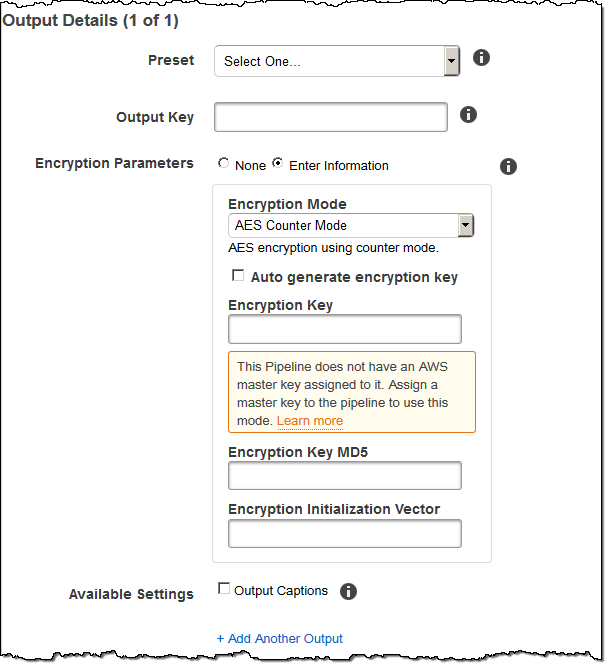
(Nur Video/Thumbnails) Wasserzeichen
Informationen zu den Wasserzeichen, die Elastic Transcoder dem Video während der Transcodierung hinzufügen soll. Sie können bis zu vier Wasserzeichen für jede Ausgabe angeben. Einstellungen für jedes Wasserzeichen müssen in der Voreinstellung definiert werden, die Sie in Preset für die aktuelle Ausgabe festlegen.
Wasserzeichen werden dem Ausgabevideo in der Reihenfolge hinzugefügt, in der Sie sie in der Jobausgabe auflisten — das erste Wasserzeichen in der Liste wird zuerst dem Ausgabevideo hinzugefügt, das zweite Wasserzeichen in der Liste wird als nächstes hinzugefügt usw. Wenn also Elastic Transcoder aufgrund der Einstellungen in einem Preset alle Wasserzeichen an derselben Stelle platziert, deckt das zweite hinzugefügte Wasserzeichen das erste ab, das dritte das zweite und das vierte das dritte.
Weitere Informationen zu Wasserzeichen finden Sie unter Wasserzeichen.
- Voreingestellte Wasserzeichen-ID
-
Die ID der Wasserzeicheneinstellungen, die Elastic Transcoder verwendet, um dem Video während der Transcodierung Wasserzeichen hinzuzufügen. Die Einstellungen befinden sich in der Voreinstellung, die Preset für die aktuelle Ausgabe spezifiziert. In dieser Voreinstellung teilt der Wert von Watermarks Id Elastic Transcoder mit, welche Einstellungen verwendet werden sollen.
- Eingabeschlüssel für die voreingestellte Wasserzeichen-ID
-
Der Name der .png- oder .jpg-Datei, die Sie für das Wasserzeichen verwenden möchten. Um festzustellen, welcher Amazon S3 S3-Bucket die angegebene Datei enthält, überprüft Elastic Transcoder die von Pipeline angegebene Pipeline. Das Input-Bucket-Objekt in dieser Pipeline identifiziert den Bucket.
Wenn der Dateiname ein Präfix enthält, z. B. logos/128x64.png, nehmen Sie das Präfix in den Schlüssel auf. Wenn sich die Datei nicht im angegebenen Bucket befindet, gibt Elastic Transcoder einen Fehler zurück.
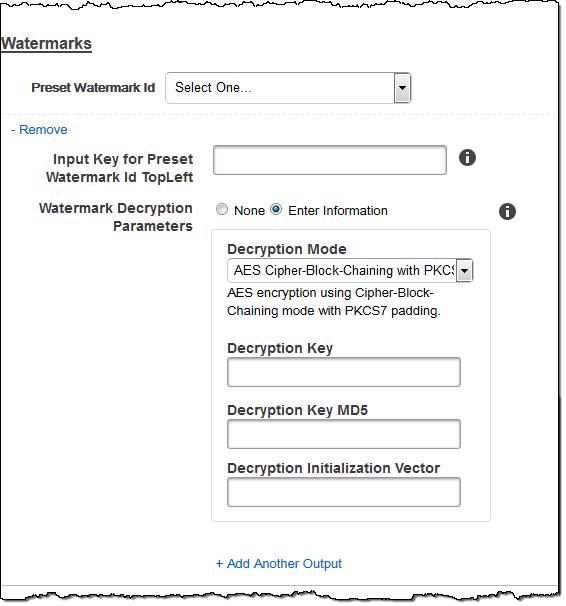
(Nur FLAC/MP3/MP 4) Albumcover
Das Albumcover, das der Ausgabedatei zugeordnet ist, falls vorhanden.
Um das Cover zu entfernen oder leer zu lassen, setzen Sie Artwork auf null oder setzen Sie Merge Policy auf "Replace" und verwenden Sie ein leeres Artwork-Array.
Um vorhandene Cover unverändert beizubehalten, legen Sie Merge Policy auf "Prepend", "Append" oder "Fallback" fest und verwenden Sie ein leeres Artwork-Array.
Anmerkung
Albumcover stehen nur für reine Audio-Ausgaben in flac-, mp3- oder mp4-Containern zur Verfügung.
- Richtlinie zur Zusammenführung von Albumcover
-
Eine Richtlinie, die festlegt, wie Elastic Transcoder mit der Existenz mehrerer Albumcover-Dateien umgeht.
Replace: Das angegebene Albumcover ersetzt ein vorhandenes Albumcover.
Prepend: Das angegebene Albumcover wird einem vorhandenen Albumcover vorangestellt.
Append: Das angegebene Albumcover wird nach einem vorhandenen Albumcover angefügt.
Fallback: Wenn die Eingabedatei Bildmaterial enthält, verwendet Elastic Transcoder dieses Bildmaterial für die Ausgabe. Wenn die Eingabe kein Bildmaterial enthält, verwendet Elastic Transcoder die angegebene Albumcover-Datei.
- Albumcover: Kunstwerk
-
Die Datei, die für das Albumcover verwendet wird. Einer Audiodatei können bis maximal 20 Albumcover zugeordnet werden.
- Eingabeschlüssel für Albumcover
-
Der Name der Datei, die für das Albumcover verwendet wird. Um festzustellen, welcher Amazon S3 S3-Bucket die angegebene Datei enthält, überprüft Elastic Transcoder die von angegebene Pipeline PipelineId; das InputBucketObjekt in dieser Pipeline identifiziert den Bucket.
Wenn der Dateiname ein Präfix enthält, z. B.
cooking/pie.jpg, nehmen Sie das Präfix in den Schlüssel auf. Wenn sich die Datei nicht im angegebenen Bucket befindet, gibt Elastic Transcoder einen Fehler zurück. - Format des Albumcovers
-
Das Format des Albumcovers, falls vorhanden. Gültige Formate sind
jpgundpng. - Max. Breite des Albumcovers
-
Die maximale Breite des Ausgabe-Albumcovers in Pixel. Wenn Sie angeben
auto, verwendet Elastic Transcoder 600 als Standardwert. Um einen numerischen Wert anzugeben, geben Sie eine gerade Ganzzahl zwischen 32 und einschließlich 4096 an. - Max. Höhe des Albumcovers
-
Die maximale Höhe des Ausgabe-Albumcovers in Pixel. Wenn Sie angeben
auto, verwendet Elastic Transcoder 600 als Standardwert. Um einen numerischen Wert anzugeben, geben Sie eine gerade Ganzzahl zwischen 32 und einschließlich 3072 an. - Richtlinie zur Größenbestimmung von Albumcover
-
Ein Wert, der die Skalierung des Ausgabe-Albumcovers steuert:
Anpassen: Elastic Transcoder skaliert die Ausgabegrafik so, dass sie dem Wert entspricht, den Sie in einem der Werte angegeben haben, MaxWidthoder MaxHeightohne den anderen Wert zu überschreiten.
Füllen: Elastic Transcoder skaliert die Ausgabegrafik so, dass sie dem Wert entspricht, den Sie in MaxWidthoder angegeben haben, MaxHeightund dem anderen Wert entspricht oder diesen überschreitet. Elastic Transcoder zentriert das Ausgabebild und schneidet es dann in der Dimension (falls vorhanden) zu, die den Maximalwert überschreitet.
Stretch: Elastic Transcoder dehnt die Ausgabegrafik so, dass sie den Werten entspricht, die Sie für MaxWidthund angegeben haben. MaxHeight Wenn sich die relativen Proportionen des Eingabe-Albumcovers und des Ausgabe-Albumcover unterscheiden, wird das Ausgabe-Albumcover verzerrt.
Behalten: Elastic Transcoder skaliert die Ausgabegrafik nicht. Wenn eine der Dimensionen der Eingabegrafik die Werte überschreitet, die Sie für MaxWidthund angegeben haben MaxHeight, schneidet Elastic Transcoder die Ausgabegrafik zu.
ShrinkToFit: Elastic Transcoder skaliert die Ausgabegrafik nach unten, sodass ihre Abmessungen den Werten entsprechen, die Sie für mindestens einen Wert angegeben haben, MaxHeightohne einen der MaxWidthWerte zu überschreiten. Wenn Sie diese Option angeben, vergrößert Elastic Transcoder die Grafik nicht.
ShrinkToFill: Elastic Transcoder skaliert die Ausgabegrafik nach unten, sodass ihre Abmessungen den Werten entsprechen, die Sie für mindestens einen der Werte angegeben haben, MaxWidthund MaxHeightohne einen der Werte zu unterschreiten. Wenn Sie diese Option angeben, vergrößert Elastic Transcoder die Grafik nicht.
Die folgende Tabelle zeigt die möglichen Auswirkungen der SizingPolicyEinstellungen auf das Ausgabe-Albumcover:
SizingPolicy
Das Ausgabe-Albumcover kann vergrößert werden
Das Ausgabe-Albumcover kann aufgefüllt werden, wenn die Auffüllrichtlinie „Auffüllen” lautet
Das Ausgabe-Albumcover kann ein anderes Pixel-Seitenverhältnis als das Eingabe-Albumcover haben
Das Ausgabe-Albumcover kann zugeschnitten werden
Anpassen
Ja
Ja
Auffüllen
Ja
Ja
Strecken
Ja
Ja
Behalten Sie
Ja
Ja
Ja
ShrinkToFit
Ja
ShrinkToFill
Ja
Ja
- Richtlinie zur Polsterung von Albumcover
-
Wenn Sie PaddingPolicydiese Einstellung auf setzen
Pad, fügt Elastic Transcoder möglicherweise weiße Balken oben und unten und/oder links und rechts vom Ausgabe-Albumcover hinzu, sodass die Gesamtgröße der Ausgabegrafik den Werten entspricht, die Sie für MaxWidthund angegeben haben. MaxHeight Weitere Informationen finden Sie in der Tabelle unterAlbumArt:Art:SizingPolicy.
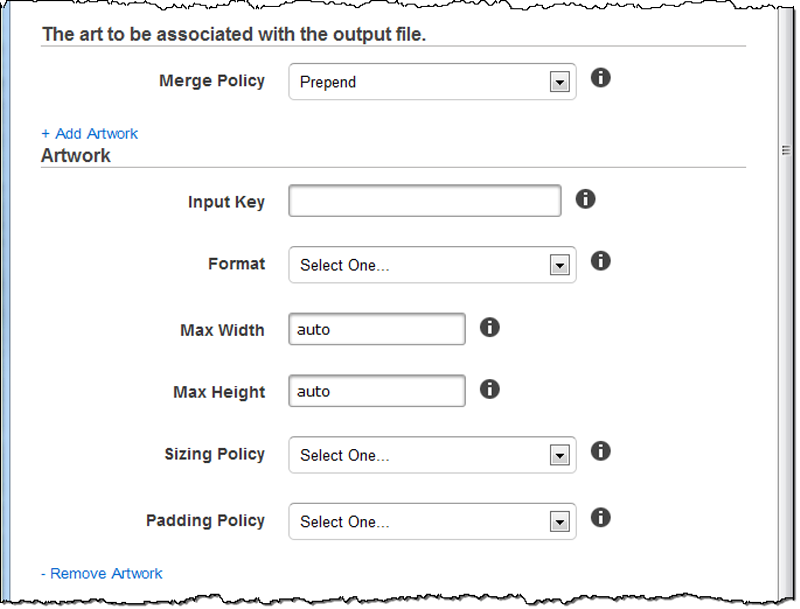
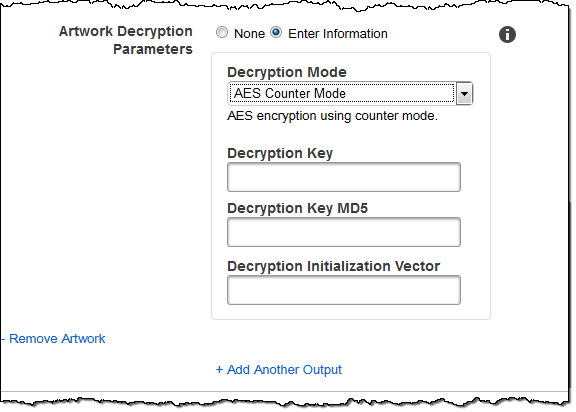
(Optional) Benutzermetadaten
Benutzerdefinierte Metadaten, die Sie einem Elastic Transcoder Transcoder-Job zuordnen möchten. Sie geben Metadaten paarweise an. key/value Sie können die key/value Paare verwenden, um beispielsweise Details zu einer Datei nachzuverfolgenSeason 1: Episode 3.
Sie können jedem Job bis zu 10 Schlüssel/Wert-Paare hinzufügen. Elastic Transcoder garantiert nicht, dass key/value Paare in derselben Reihenfolge zurückgegeben werden, in der Sie sie angegeben haben.
- Metadaten-Schlüssel
-
Der Schlüssel des
key/valueMetadatenpaars, das mit der Ausgabedatei zurückgegeben werden soll. Jeder Schlüssel muss eine eindeutige Zeichenfolge zwischen1-128Zeichen sein und darf nur Zeichen aus der folgenden Liste enthalten:0-9A-Zunda-zSpaceDie folgenden Symbole:
_.:/=+-%@
Sie können Schlüssel als Nummerierungssystem für die Organisation Ihrer Metadaten, zum Speichern zusätzlicher 128 Zeichen an Metadaten oder zur Kennzeichnung der im Wert gespeicherten Metadaten verwenden. Wenn Sie nur Wertemetadaten verwenden möchten, können Sie in Ihre Schlüssel wegwerfende Zeichenketten einfügen, z. B. und die Schlüssel ignorieren
key1, wenn Sie Ihre Metadaten von Elastic Transcoder abrufen.Wichtig
Sie müssen eindeutige Zeichenketten für alle Schlüssel in einem Job angeben. Wenn dieselbe Zeichenfolge für mehr als einen Schlüssel in einem Job verwendet wird, gibt Elastic Transcoder nur eines der Schlüssel/Wert-Paare zurück, die diesen Schlüssel verwenden. Es kann nicht garantiert werden, welcher Wert zurückgegeben wird.
- Wert der Metadaten
-
Der Wert des
key/valueMetadatenpaars, das Sie mit Ihrem Job zurückgeben möchten. Jeder Wert muss eine Zeichenfolge zwischen0-256Zeichen sein und darf nur Zeichen aus der folgenden Liste enthalten:0-9A-Zunda-zSpaceDie folgenden Symbole:
_.:/=+-%@
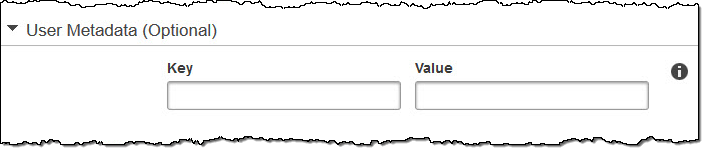
(Nur fragmentierte MP4 /MPEG-TS-Ausgaben) Playlist
Wenn Sie in der Preset-Liste ein Preset auswählen, für das der Wert von Container entweder ts (MPEG-TS) oder fmp4 (Fragmented MP4) ist, verwenden Sie die Einstellungen in diesem Abschnitt, um Informationen zu den Master-Playlisten anzugeben, die Elastic Transcoder erstellen soll. Wir empfehlen Ihnen, höchstens eine Master-Wiedergabeliste pro Wiedergabelistenformat zu erstellen.
- Name der Master-Playlist
-
Der Name, den Elastic Transcoder einer Master-Playlist zuweisen soll. Wenn der Name ein
/-Zeichen enthält, muss der Abschnitt des Namens vor dem letzten / für alle Playlist Names identisch sein. Wenn Sie mehrere Master-Wiedergabelisten erstellen, muss jede einen eindeutigen Namen haben.Anmerkung
Elastic Transcoder hängt automatisch die entsprechende Dateierweiterung an den Dateinamen an (.m3u8 für Playlisten und, .mpd für HLSv4MPEG-DASH-Playlisten HLSv3und .ism und .ismc für Smooth-Playlisten). Wenn Sie eine Dateierweiterung in Master Playlist Name aufnehmen, hat der Dateiname zwei Dateierweiterungen.
Die Einstellungen für die Segmentdauer, die Clips oder die Untertitel müssen für alle Ausgaben in der Wiedergabeliste gleich sein. Für Smooth-Wiedergabelisten muss das Verhältnis zwischen Audio:Profile, Video:Profile und Frame Rate einerseits und Maximum Number of Frames Between Keyframes andererseits für alle Ausgaben gleich sein.
- Format der Wiedergabeliste
-
Das Format für die Wiedergabeliste. Zu den gültigen Formaten gehören HLSv3, HLSv4, MPEG-DASH und Smooth.
- Ausgaben in der Master-Playlist
-
Der Wert des Output Key-Felds für jede Ausgabe in diesem Auftrag, die Sie in einer Master-Wiedergabeliste einfügen möchten. Wenn Sie mehrere Ausgaben in eine Wiedergabeliste aufnehmen, muss der Wert von Segment Duration für alle Ausgaben gleich sein.
Bei HLSv4Master-Playlisten wählt Elastic Transcoder aus, welche Kombinationen von Audio- und Videoeingängen in den Ausgangs-Playlisten verknüpft werden. Die ersten Audio- und Videoeingänge werden verknüpft und als die Standard-Wiedergabeumgebung dargestellt, sodass Sie Ihren bevorzugten Wiedergabestandard auswählen können. Für andere einzelne Playlisten in der Master-Playlist wählt Elastic Transcoder aus, welche Audio- und Video-Bitratenkombinationen für die beste Wiedergabe sorgen.

(Nur fragmentierte MP4 /MPEG-TS-Ausgaben, optional) HLS-Inhaltsschutz
Anmerkung
HLS Content Protection verschlüsselt jedes einzelne Segment einer Datei, und Elastic Transcoder unterstützt HLS Content Protection nicht in Kombination mit Verschlüsselung auf Dateiebene.
Wenn Sie in der Preset-Liste ein Preset auswählen, für das der Wert von Container entweder ts (MPEG-TS) oder fmp4 (Fragmented MP4) mit einer Smooth-Wiedergabeliste ist, können Sie Verschlüsselungseinstellungen für das Streaming Ihrer Datei angeben. Sie können Datenstromverschlüsselung nicht mit Datei- oder Untertitelverschlüsselung kombinieren. Wenn Sie sich entscheiden, Ihren Datenstrom zu verschlüsseln, verwenden Sie die Einstellungen in diesem Abschnitt, um Informationen über Datenstromverschlüsselung festzulegen.
Um den HLS-Inhaltsschutz verwenden zu können, benötigen Sie einen Webserver, der Sitzungen authentifizieren kann (wie Amazon Elastic Compute Cloud), eine Möglichkeit zur Verteilung Ihrer gestreamten Mediendateien (wie Amazon CloudFront) und eine Möglichkeit zur Wiedergabe verschlüsselter gestreamter Medien (z. B. einen Player-fähigen Browser) haben.
- Methode
-
Die Methode zum Schutz von Inhalten für Ihre Ausgabe. Der einzig gültige Wert ist:
aes-128.Dieser Wert wird in das
methodAttribut desEXT-X-KEYMetadaten-Tags in der Ausgabe-Playlist geschrieben. - Key (Schlüssel)
-
Wenn Elastic Transcoder einen Schlüssel für Sie generieren soll, lassen Sie dieses Feld leer. Sobald Elastic Transcoder den Schlüssel generiert hat, können Sie den Schlüssel aufrufen, indem Sie ihn aufrufen.
ReadJobDer Schlüssel ist nicht im Objekt enthalten.CreateJobResponseWenn Sie Ihren eigenen Schlüssel angeben möchten, müssen Sie den Schlüssel mithilfe von AWS KMS verschlüsseln. Der Schlüssel muss Base64-codiert sein, und er muss eine der folgenden Bitlängen haben, bevor er Base64-codiert wird:
96(nur AES-GCM),, oder.128192256Wenn Sie Elastic Transcoder so konfiguriert haben, dass ein Schlüssel für Sie generiert wird, lässt Elastic Transcoder dieses Feld in der Antwort leer.
CreateJobUm Ihren generierten Datenverschlüsselungsschlüssel abzurufen, senden Sie eine Anfrage.ReadJobWeitere Informationen zur Verschlüsselung Ihres Schlüssels mit AWS KMS finden Sie unter Daten verschlüsseln und entschlüsseln im AWS Key Management Service Entwicklerhandbuch.
Wenn Sie sich für die HLS-Inhaltsschutzmethode von entscheiden
aes-128, muss der Schlüssel aus Bits bestehen.128Wenn Sie einrelativeKeyStoragePolicySet haben, schreibt Elastic Transcoder Ihren Schlüssel in einen Amazon S3 S3-Bucket mit serverseitiger Amazon S3 S3-Verschlüsselung. - Schlüssel MD5 (erforderlich, wenn ein Verschlüsselungsschlüssel bereitgestellt wird)
-
Die MD5 Zusammenfassung des Schlüssels, den Elastic Transcoder zur Verschlüsselung Ihrer Ausgabedatei verwenden soll und den Elastic Transcoder als Prüfsumme verwenden soll, um sicherzustellen, dass Ihr Schlüssel bei der Übertragung nicht beschädigt wurde. Der Schlüssel MD5 muss Base64-kodiert sein, und er muss genau 16 Byte lang sein, bevor er Base64-kodiert wird.
Wenn Elastic Transcoder Ihren Schlüssel für Sie generiert, müssen Sie dieses Feld leer lassen.
- Initialisierungsvektor (erforderlich, wenn ein Verschlüsselungsschlüssel angegeben wird)
-
Die Reihe von zufälligen Bits, die von einem Zufallsbitgenerator erzeugt werden und für jeden Verschlüsselungsvorgang einzigartig sind und die Elastic Transcoder zum Verschlüsseln Ihrer Ausgabedateien verwenden soll. Der Initialisierungsvektor muss Base64-kodiert sein, und er muss genau 16 Byte lang sein, bevor er Base64-kodiert wird.
Wenn Elastic Transcoder Ihren Schlüssel für Sie generiert, müssen Sie dieses Feld leer lassen.
Weitere Informationen finden Sie unter Initialization
Vector. - URL für den Lizenzerwerb
-
Der Speicherort des Lizenzschlüssels, der zum Entschlüsseln Ihrer HLS-Playlist erforderlich ist. Die URL muss ein absoluter Pfad sein und wird im URI-Attribut des EXT-X-KEY Metadaten-Tags in der Playlist-Datei referenziert. Zum Beispiel:
https://www.example.com/exampleKey/ - Richtlinie zur Speicherung von Schlüsseln
-
Geben Sie an, ob Elastic Transcoder Ihren HLS-Lizenzschlüssel in einen Amazon S3 S3-Bucket schreiben soll. Wenn Sie möchten
WithVariantPlaylists, schreibt Elastic Transcoder Ihren verschlüsselten Schlüssel in denselben Amazon S3 S3-Bucket wie die zugehörige Playlist.Wichtig
Wenn Sie sich dafür entscheiden
NoStore, speichert Elastic Transcoder Ihren Schlüssel nicht. Sie sind dafür verantwortlich, ihn zu speichern und Ihren Benutzern zur Verfügung zu stellen, indem Sie ihnen die Lizenzerwerb-URL geben, unter der Sie den Schlüssel speichern.
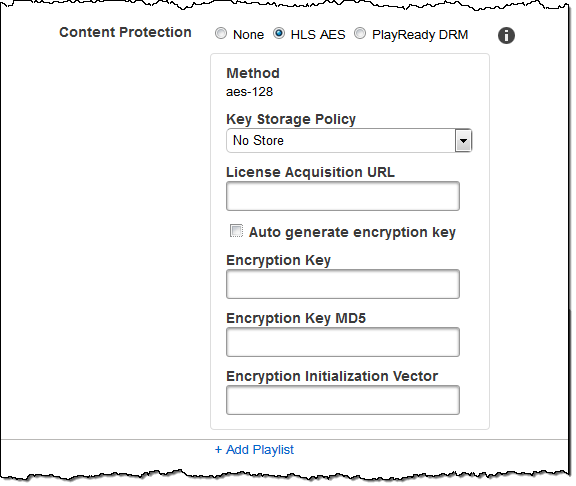
(HLSv3 und nur Smooth-Playlisten, optional) Verwaltung digitaler Rechte
Wenn Sie in der Vorgabeliste ein Preset auswählen, für das der Wert von Container entweder fmp4 (Fragmented MP4) oder ts (MPEG-TS) ist und Ihre Playlist vom Typ HLSv3oder Smooth ist, können Sie DRM-Einstellungen für Ihre Datei angeben. Wenn Sie sich entscheiden, DRM für den Schutz Ihrer Dateien zu verwenden, nutzen Sie die Einstellungen in diesem Abschnitt, um Informationen über Ihre DRM-Einstellungen festzulegen.
Um DRM verwenden zu können, benötigen Sie einen Lizenzanbieter-Server, der Lizenzen nachverfolgen und gewähren kann, einen Webserver, der Benutzer authentifizieren kann, einen Paketserver zur Verschlüsselung Ihrer Dateien mit DRM (wie Elastic Transcoder), eine Möglichkeit zur Verteilung Ihrer Mediendateien (wie Amazon CloudFront) und eine Möglichkeit, DRM-geschützte Medien abzuspielen (z. B. einen DRM-fähigen Player).
Anmerkung
PlayReady DRM, HLS-Inhaltsschutz und Ausgabeverschlüsselung schließen sich gegenseitig aus.
- (Optional) DRM PlayReady
-
Die DRM-Einstellungen, die verwendet werden, um einzuschränken, wer Ihre Dateien ansehen kann. Dies geschieht, indem Sie einen PlayReady DRM-Header in Ihre Ausgabe-Playlist aufnehmen. Dies ist nicht für Grafiken, Bildunterschriften, Miniaturansichten oder Wasserzeichen geeignet. PlayReady DRM verschlüsselt Ihre Mediendateien mithilfe von Verschlüsselung.
aes-ctrWenn Sie DRM für eine HLSv3Playlist verwenden, müssen Ihre Ausgaben über eine Master-Playlist verfügen.
Weitere Informationen finden Sie unter Digital Rights Management.
- (Für den DRM-Schutz erforderlich) DRM-Format
-
Das DRM-Format für Ihre Ausgabe-Playlist. Gültige Formate sind
discretix-3.0undmicrosoft.Geben Sie für Playlisten des Typs Smooth Folgendes
microsoftan. Geben Sie für Playlisten des Typs HLSv3Folgendes andiscretix-3.0. - (Für den DRM-Schutz erforderlich) DRM-Schlüssel
-
Der DRM-Schlüssel für Ihre Datei, der von Ihrem DRM-Lizenzanbieter bereitgestellt wird. Der Schlüssel muss Base64-codiert sein, und er muss eine der folgenden Bitlängen haben, bevor er Base64-codiert wird:
128,192, oder256.Der Schlüssel muss außerdem mithilfe von verschlüsselt werden. AWS KMS Weitere Informationen finden Sie unter Daten verschlüsseln und entschlüsseln im AWS Key Management Service Entwicklerhandbuch.
- (Für den DRM-Schutz erforderlich) DRM-Schlüssel-ID
-
Die ID für Ihren DRM-Schlüssel, sodass Ihr DRM-Lizenzanbieter weiß, welchen Schlüssel er bereitstellen muss.
Die Schlüssel-ID muss in Big-Endian angegeben werden. Elastic Transcoder konvertiert sie in Little-Endian, bevor sie in die DRM-Header eingefügt wird. PlayReady Wenn Sie sich nicht sicher sind, ob Ihr Lizenzserver Ihre Schlüssel-ID in Big- oder Little-Endian bereitstellt, wenden Sie sich an Ihren DRM-Anbieter.
- (Für den DRM-Schutz erforderlich) DRM-Schlüssel MD5
-
Die MD5 Zusammenfassung des Schlüssels, der für DRM in Ihrer Datei verwendet wurde und den Elastic Transcoder als Prüfsumme verwenden soll, um sicherzustellen, dass Ihr Schlüssel bei der Übertragung nicht beschädigt wurde. Der Schlüssel MD5 muss Base64-kodiert sein, und er muss genau 16 Byte groß sein, bevor er Base64-kodiert wird.
- (Für den DRM-Schutz erforderlich) DRM-Initialisierungsvektor
-
Die Reihe zufälliger Bits, die von einem Zufallsbitgenerator erzeugt werden und für jeden Verschlüsselungsvorgang einzigartig sind und die Elastic Transcoder zum Verschlüsseln Ihrer Dateien verwenden soll. Der Initialisierungsvektor muss Base64-kodiert sein, und er muss genau 8 Byte lang sein, bevor er Base64-kodiert wird. Wenn kein Initialisierungsvektor angegeben ist, generiert Elastic Transcoder einen für Sie.
Weitere Informationen finden Sie unter Initialization Vector.
- (Für den DRM-Schutz erforderlich) URL zum Erwerb der DRM-Lizenz
-
Der Speicherort des Lizenzschlüssels, der für die Wiedergabe von DRM-Inhalten erforderlich ist. Die URL muss ein absoluter Pfad sein und wird im PlayReady Header referenziert. Auf den PlayReady Header wird im Schutz-Header des Client-Manifests für Smooth Streaming-Ausgaben und in den Metadaten-Tags EXT-X-DXDRM und EXT-XDXDRMINFO für HLS-Playlist-Ausgaben verwiesen. Eine Beispiel-URL sieht wie folgt aus:
https://www.example.com/exampleKey/